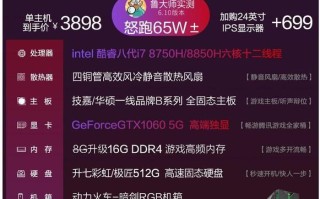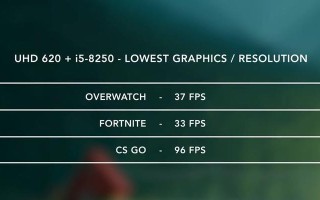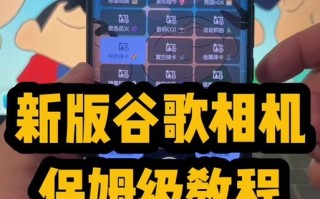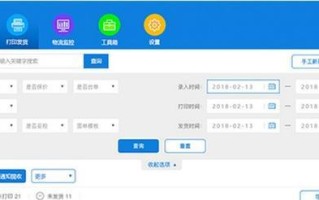随着科技的不断发展,无线蓝牙耳机已经成为了人们日常生活中不可或缺的一部分。在使用电脑时,如何正确连接无线蓝牙耳机成为了许多人的疑问。本文将为大家介绍一种简单易学的步骤,帮助你轻松享受音乐。

一、检查电脑是否支持蓝牙功能
打开电脑的设置界面,找到“设备”选项,并点击进入。在设备列表中查找并确认是否有蓝牙选项。如果没有,说明你的电脑不支持蓝牙功能,需要另外购买一个蓝牙适配器。
二、打开耳机的蓝牙功能
将无线蓝牙耳机开启,并按照耳机说明书上的方法进入配对模式。不同品牌的耳机可能具有不同的配对方式,一般情况下,长按耳机上的配对按钮即可。

三、打开电脑的蓝牙设置
回到电脑的设置界面,点击蓝牙选项,确保蓝牙已经打开。如果蓝牙处于关闭状态,需要将其切换到开启状态。
四、搜索并连接耳机
在电脑的蓝牙设置页面,点击“搜索设备”按钮,电脑会自动搜索附近的蓝牙设备。在设备列表中找到你的耳机名称,并点击连接。
五、输入配对码
有些耳机在配对过程中需要输入配对码,此时电脑会弹出一个输入框,你只需将耳机说明书上提供的配对码输入即可。
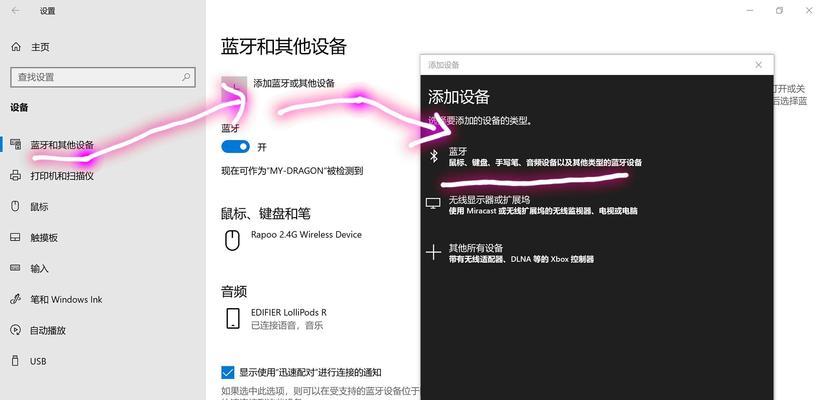
六、等待连接成功
在完成配对后,电脑会自动进行连接操作。你需要稍等片刻,直到耳机成功连接到电脑。
七、调整音量和音效设置
完成连接后,你可以通过电脑的音量控制面板来调整耳机的音量大小。此外,如果你对音效有特殊要求,可以进入音效设置界面进行调整。
八、测试连接效果
为了确保连接成功,你可以播放一首歌曲或者观看一段视频来测试耳机的连接效果。如果能听到声音并且无线传输没有延迟问题,说明你已经成功连接了无线蓝牙耳机。
九、解决连接问题
如果连接过程中出现问题,你可以尝试重新开启电脑和耳机的蓝牙功能,然后重新进行配对。如果问题依然存在,可能需要升级电脑的蓝牙驱动程序或联系相关技术支持。
十、注意事项
在使用无线蓝牙耳机时,需要注意保持电脑和耳机的距离不能过远,否则信号会受到干扰导致连接不稳定。此外,记得及时充电以保证耳机的正常使用。
十一、蓝牙耳机和电脑同时连接其他设备
有时候,你可能希望将耳机同时连接到电脑和其他蓝牙设备上,比如手机或平板电脑。这种情况下,你需要根据耳机说明书上提供的方法进行多设备连接设置。
十二、安全注意事项
当使用无线蓝牙耳机时,注意不要连接到陌生的蓝牙设备,以防个人隐私泄露或者遭受到恶意攻击。
十三、合理保护听力
使用无线蓝牙耳机时,不要长时间听音乐或者调大音量,以免对听力造成伤害。适当调整音量大小,并定时休息,保护好自己的听力健康。
十四、其他连接方式
除了使用蓝牙连接,一些无线蓝牙耳机也支持通过USB或者其他连接方式与电脑进行配对。根据耳机说明书上的具体说明,选择合适的连接方式。
十五、
通过本文介绍的步骤,相信大家已经学会了如何使用电脑连接无线蓝牙耳机。只需简单的几个步骤,就可以轻松享受高品质的音乐和影音效果。记得按照注意事项使用耳机,并保护好自己的听力健康。祝愿大家能够尽情享受无线蓝牙耳机带来的便利和乐趣。
标签: ????t??